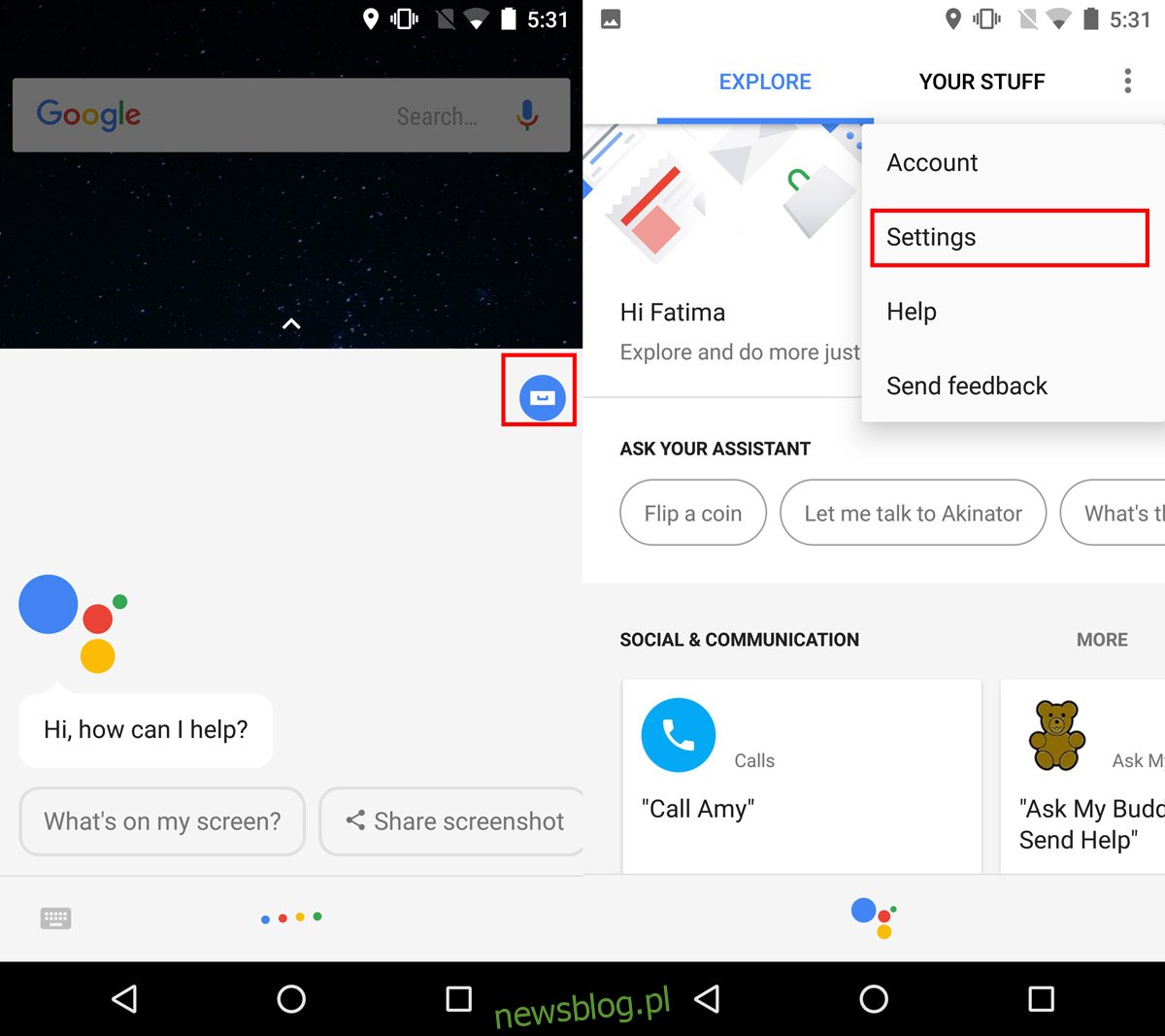Asystent Google może przypomnieć Ci, aby zadzwonić do mamy, odebrać pranie i przedstawić prognozę pogody. Od ostatniej aktualizacji możesz nawet wpisywać tekst w Asystencie Google. Osobisty asystent jest dość popularny nawet poza urządzeniami z Androidem. Istnieje już nieoficjalny sposób na uzyskanie Asystenta Google na macOS i oficjalny sposób na uzyskanie go na iOS. Dlatego możesz być zaskoczony, gdy dowiesz się, że nie możesz powiedzieć Asystentowi Google, aby zablokował telefon. I nie tylko Asystent Google nie może tego zrobić. Siri nie może zablokować iPhone’a. Być może jest to funkcja bezpieczeństwa w systemie iOS. To samo nie może być prawdą na Androidzie z tego prostego powodu, że w sklepie Google Play są aplikacje, które mogą zablokować telefon.
Użytkownicy Androida nie muszą jednak żyć z tym ograniczeniem. Zablokowanie telefonu przez Asystenta Google jest dość łatwe. Nie musisz rootować swojego urządzenia. Wszystko, co musisz zrobić, to utworzyć mały skrót w Asystencie Google i pobrać aplikację, która może zablokować telefon.
Aplikacja do blokowania telefonu
Potrzebujesz aplikacji, która może zablokować telefon. W sklepie Google Play jest mnóstwo takich aplikacji. Wybieraj. Wybraliśmy aplikację o nazwie Screen Off and Lock. Wszystko, co musisz zrobić, to pobrać aplikację i nic więcej (link na dole).
Utwórz skrót do Asystenta Google
Otwórz Asystenta Google w telefonie. Stuknij ikonę szuflady w prawym górnym rogu. Na ekranie Eksploruj dotknij przycisku przepełnienia i wybierz z menu „Ustawienia”.
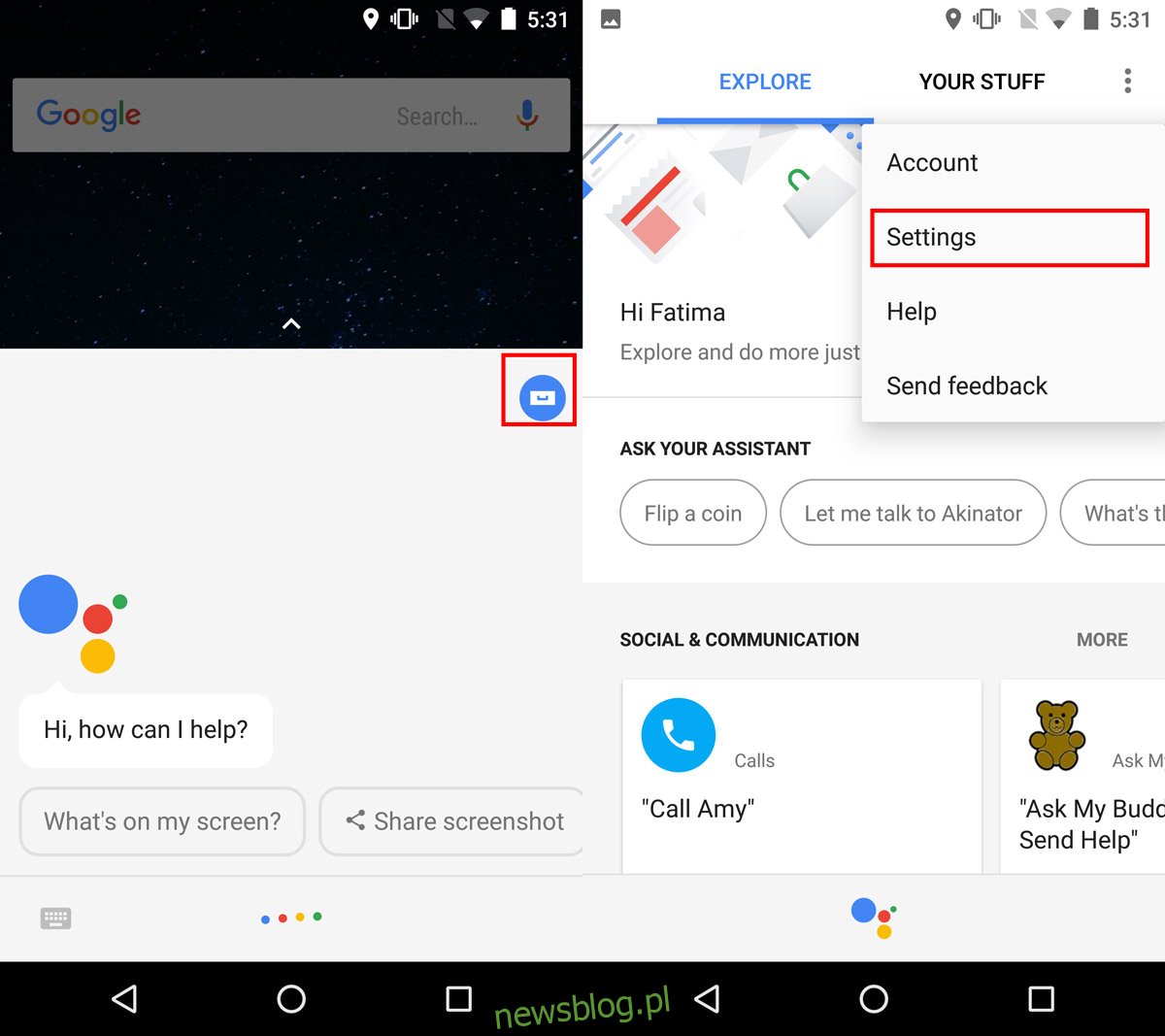
Przewiń w dół do sekcji Telefon na ekranie Ustawienia i dotknij Skróty. Następnie na ekranie Skróty dotknij pływającego przycisku plusa, aby utworzyć nowy skrót.
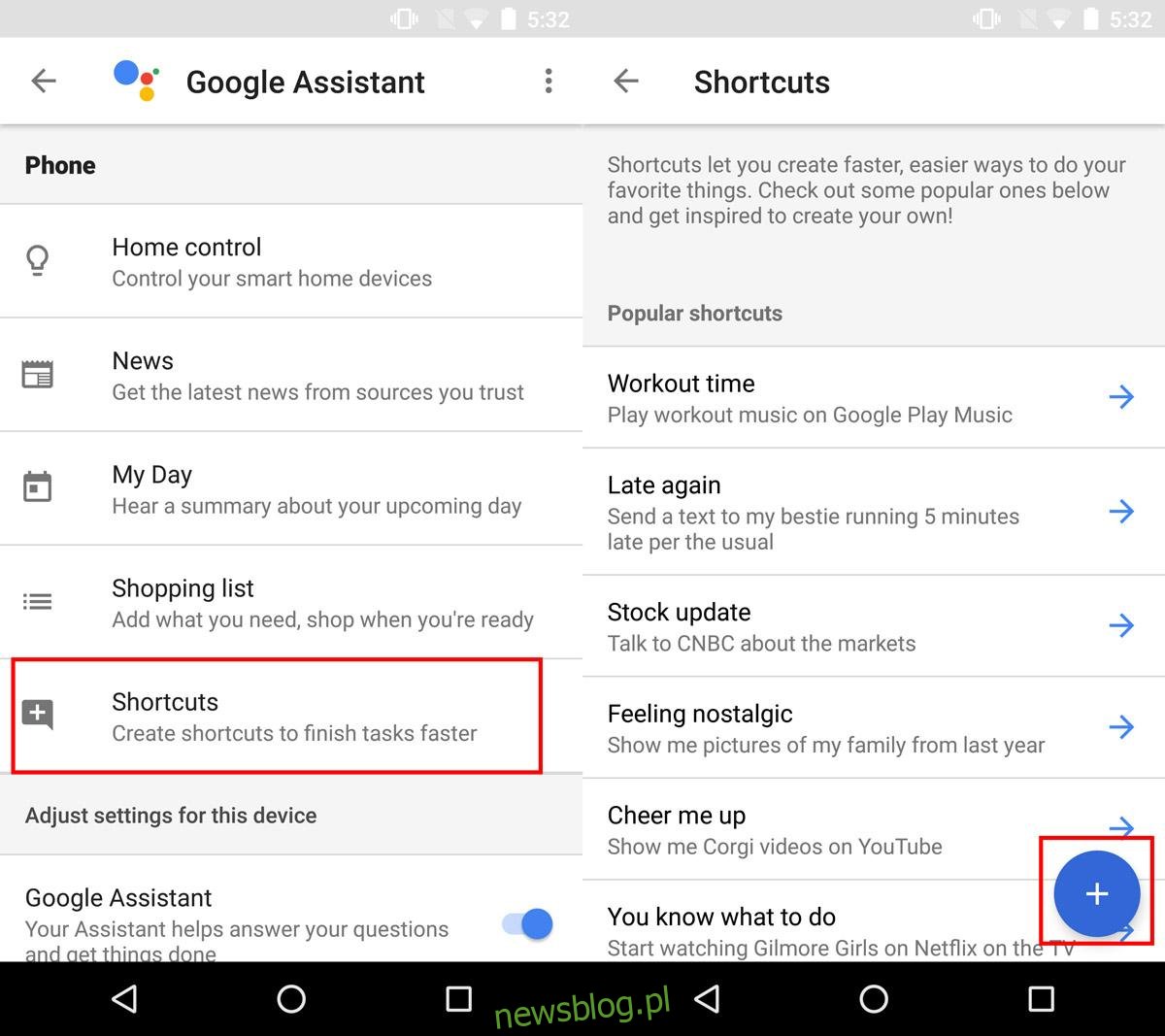
Na nowym ekranie skrótów wpisz „Zablokuj mój telefon” w polach „Kiedy powiem OK Google” i „Lub kiedy powiem OK Google…”. Następnie w polu „Asystent Google powinien zrobić” wpisz „Otwórz OFF +”. Jeśli używasz innej aplikacji do blokowania telefonu, zamień „OFF +” w poleceniu na nazwę aplikacji. Kliknij Zapisz.
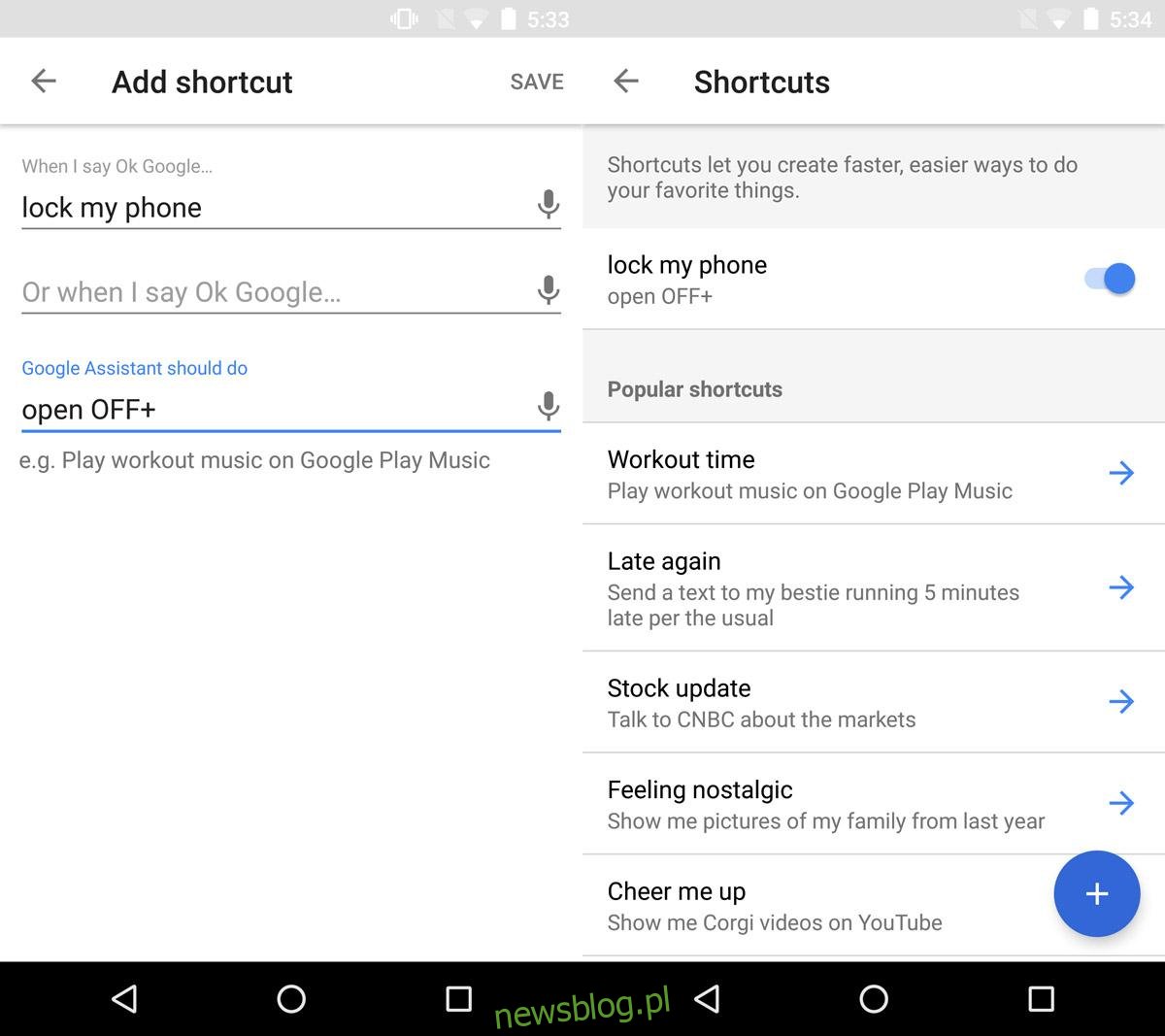
To wszystko, co musisz zrobić. Gdy następnym razem otworzysz Asystenta Google, możesz nakazać mu zablokowanie telefonu. Możesz też powiedzieć: OK Google, zablokuj mój telefon, a Asystent Google zablokuje Twoje urządzenie. Możesz zmienić frazę polecenia używaną do blokowania telefonu. Na przykład możesz zamienić „Zablokuj mój telefon” na „Zablokuj moje urządzenie” lub po prostu „Zablokuj telefon”. Idź z tym, co wydaje ci się naturalne.
Pobierz Screen Off and Lock ze sklepu Google Play